لا يتطلب الأمر عبقرية لفهم أن حياتنا تتكون من التواصل. والعالم الافتراضي هو أكثر من ذلك - تواصل عالمي مستمر. وهذا أمر مفهوم، وهذا أمر طبيعي، ويبدو أنه ليس هناك ما يمكن إضافته. تكتبون لبعضكم البعض، أو تشاركون الأخبار، أو الخبرات، أو تعملون فقط محرر النص. تمر فترة قصيرة من الوقت، وتحتاج إلى تغيير لغة الإدخال، ويتم توجيه نظرك إلى الزاوية السفلية المعتادة، و اللوحة المطلوبةثم لا! في كثير من الأحيان، يشتكي أصحاب Windows 7 من اختفاء "شريط اللغة". وعلى الفور تنشأ الأفكار، هل اختفت اللغة حقا؟ لوحة ويندوز 7 كيفية استعادته وإعادته إلى مكانه؟ كل شيء يحدث لأول مرة في حياتنا. لا تيأس، تابع القراءة وستفهم كيفية تمكين شريط اللغة في نظام التشغيل Windows 7، فالأمر ليس بهذه الصعوبة في الواقع.
سأخبرك باختصار ما هو نوع هذه اللوحة. لذا، فإن شريط اللغة، كما تعلم، عبارة عن مجموعة من الأدوات المحددة الموجودة على سطح المكتب. ثم يظهر لك تخطيط لوحة المفاتيح الحالي. يعرض الإدخال اليدوي، والتعرف على الكلام، وغيرها ميزات مفيدةجهاز الكمبيوتر الخاص بك. ولكن يمكنك فقط استخدام مفاتيح التشغيل السريع، كما سيقول المستخدمون المتقدمون. سيقولون ذلك، سيقولونه، ولكن، تمامًا مثل المبتدئين، سينظرون إلى هذه اللوحة لتبديل تخطيط اللغة. مضحك؟ نعم، لكنها حقيقة. لذلك، دعونا نبدأ في حفظ اللوحة الخاصة بك.
كيفية تمكين شريط اللغة في نظام التشغيل Windows 7؟
هناك عدة طرق لإعادة اللوحة أعلاه إلى مكانها:
- بفضل وظائف لوحة التحكم؛
- استخدام قوة التسجيل؛
- عن طريق الدخول إلى خدمة جدولة المهام.
الآن عن هذه الأساليب بمزيد من التفصيل.
1. استخدام إمكانيات لوحة التحكم.
نحن نركز ونقوم بالمعالجات التالية:
ملاحظة: إذا كان لديك أقل من لغتين في علامة التبويب "عام"، فلن تظهر هذه اللوحة في مكانها المعتاد. تحتاج إلى إضافة لغة أخرى على الأقل باستخدام "إضافة".
2. استخدام التسجيل.
وينبغي استخدام هذه الطريقة على النحو التالي:
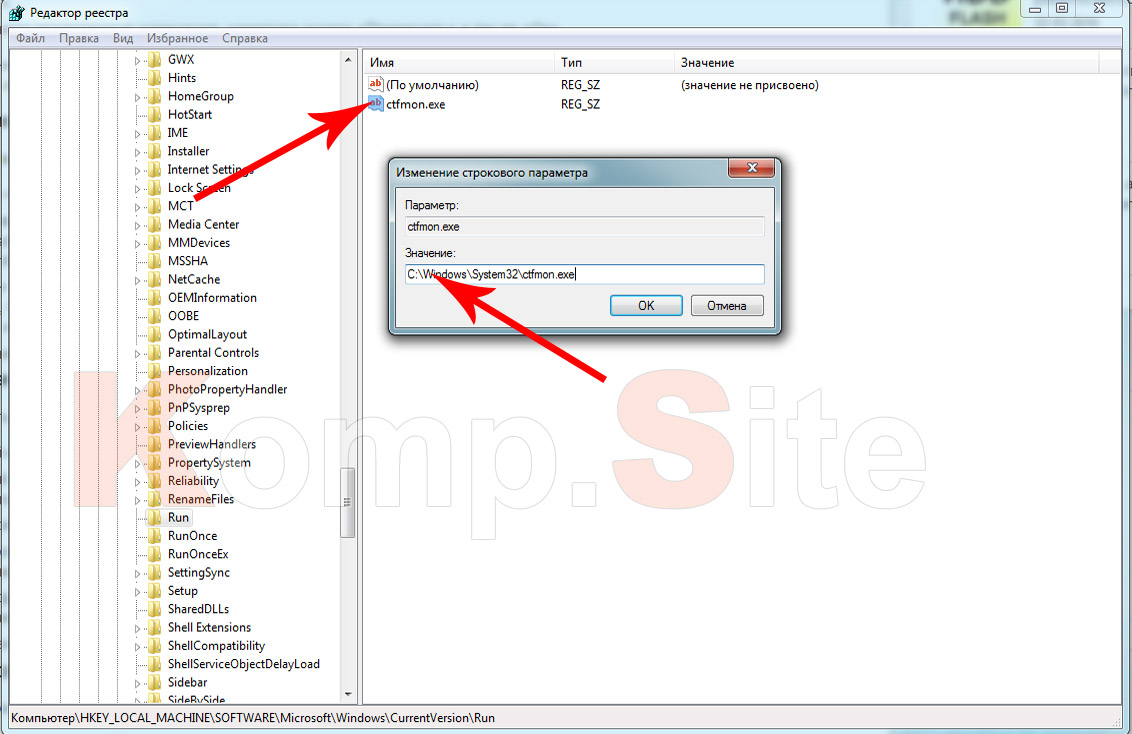
3. نلجأ إلى خدمة "جدولة المهام".
يمكنك التحقق بسهولة من تشغيل هذه الخدمة، ما عليك سوى اتباع التعليمات خطوة بخطوة:
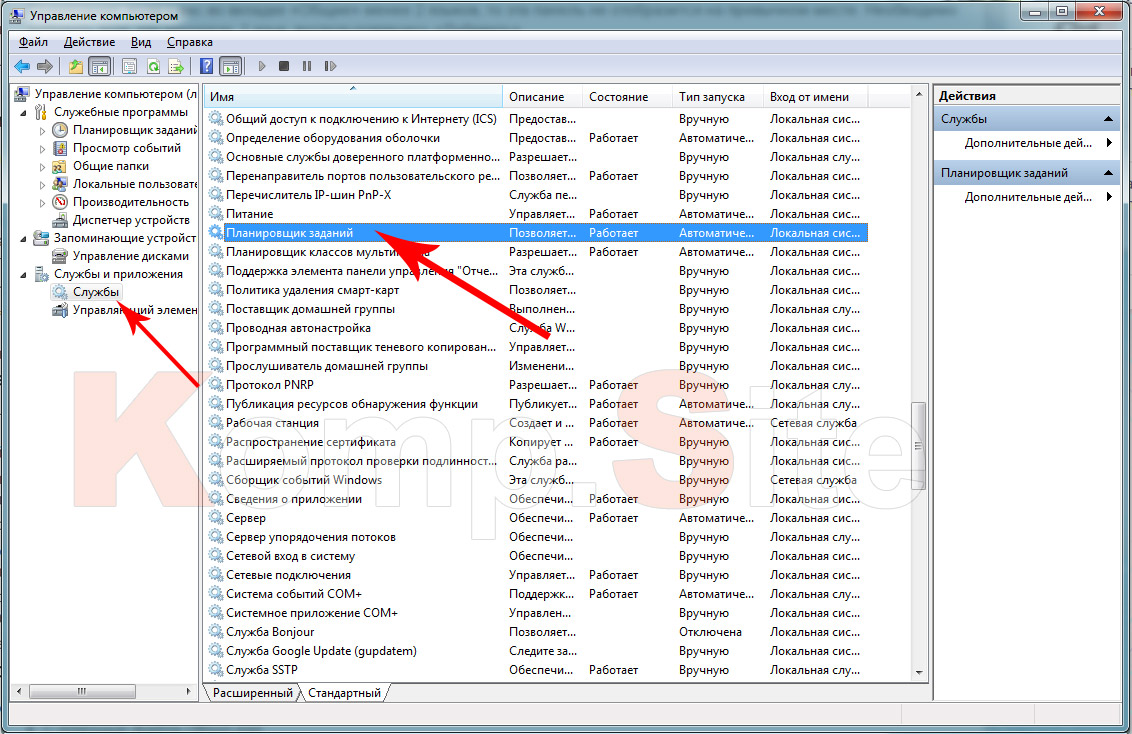
كيفية استعادة شريط اللغة في نظام التشغيل Windows XP؟
قررت تقليل المعلومات الموجودة على XP، حيث لم يتبق منها سوى عدد قليل من الأشخاص، ولكن إذا ظهر مثل هذا الشخص فجأة، فنحن نرحب بك، انقر فوق علامة الجمع واقرأ
دعونا نلقي نظرة على 3 طرق لإرجاع شريط اللغة الخاص بنظام التشغيل Windows XP:
- باستخدام "شريط الأدوات"؛
- باستخدام "المنطقة واللغة"؛
- باستخدام ملف ctfmon.exe.
1. استخدام "شريط الأدوات".
وهذا هو الأكثر طريقة سريعة، حيث يتعين عليك تنفيذ بعض الخطوات البسيطة:
- انقر على شريط المهام بنفس زر الفأرة الأيمن؛
- حدد "شريط الأدوات" من القائمة؛
- بعد ذلك، انقر فوق خيار "لوحة اللغة"؛
- مقابل تحتاج إلى وضع طائر.
2. استخدام "المنطقة واللغة".
إذا أردت إرجاع شريط اللغة بهذه الطريقة عليك الالتزام بالنقاط التالية:
- ننتقل إلى زر "ابدأ" العزيز بشكل مؤلم؛
- انتقل إلى "لوحة التحكم"؛
- في قائمة "اللغة والمعايير الإقليمية"، نجد علامة التبويب "اللغات" ونضغط على زر "مزيد من التفاصيل"؛
- سيتم فتح نافذة حيث تحتاج إلى تحديد "خدمات اللغات وإدخال النص"، حيث ستحتوي علامة التبويب الأولى على "خيارات"؛
- دعونا ننظر إلى أسفل علامة التبويب ونرى "شريط اللغة"، انقر عليه وانتقل إلى "خيارات شريط اللغة"؛
- ثم في المربع الفارغ، حدد المربع "عرض شريط اللغة على سطح المكتب"؛
- وفي المرحلة النهائية، نضع "موافق" على جميع النوافذ المفتوحة مسبقًا.
3. استخدام ملف ctfmon.exe.
يُستخدم هذا الملف لتشغيل شريط اللغة، ويبدأ العمل عندما يقوم النظام بالتمهيد وتشغيله بشكل مستمر في الخلفية.
- انقر فوق "ابدأ" ثم افتح مربع الحوار "تشغيل"؛
- اكتب msconfig في شريط البحث وانقر على "موافق"؛
- في نافذة مفتوحةستكون هناك علامة تبويب "بدء التشغيل"؛
- ضع علامة اختيار بجوار ctfmon.exe؛
- وأعد تشغيل الكمبيوتر/الكمبيوتر المحمول.
يحدث أيضًا أن ملف ctfmon.exe مفقود من تكوين النظام. ثم انقر على "ابدأ"، افتح "تشغيل" وأدخل رجديت، ثم اضغط على "أدخل". باتباع المسار الموضح “HKEY_USERS”، ثم نذهب إلى المجلد “.DEFAULT”، حيث سنجد “Software” وندخل إليه، وبعد ذلك سنجد “Microsoft” وسنجد فيه “Windows”، والذي يحتوي على “ CurrentVersion"، ثم "Run" على بعد مرمى حجر. مع الجانب الأيمنفي النافذة، انقر بزر الماوس الأيمن، وحدد "إنشاء" و"معلمة السلسلة". في حقل "المعلمة"، أدخل ctfmon.exe، وفي حقل "القيمة"، اكتب ما يلي - C:\WINDOWS\system32\CTFMON.EXE. في نهاية الإجراء، قم بإعادة تشغيل جهاز الكمبيوتر.
اختفى شريط اللغة في Windows 10، كيف يمكنني استعادته؟
حسنًا ، إذا كنت مالكًا لـ 10 إصدارات ويندوز، فيمكنك عرض شريط اللغة باستخدام الطرق التالية:
- من خلال "لوحة التحكم"؛
- من خلال التسجيل
1. انتقل إلى "لوحة التحكم".
لعرض اللوحة المطلوبة، عليك اتباع الخطوات التالية:

2. من خلال التسجيل.
إذا فشلت في استخدام الطريقة الأولى، فأنت بحاجة إلى اللجوء إلى الثانية:
- اضغط على مجموعة أزرار "Windows" و"R" وفي نافذة "Run"، أدخل regedit وأكد "Ok"؛
- في السجل الذي يفتح، نتبع هذا المسار: من المجلد "HKEY_CURRENT_USER" انتقل إلى "البرامج"، ابحث عن "Microsoft" فيه وابحث عن مجلد "Windows" الذي يوجد به المجلد "CurrentVersion" والموجود بالفعل في هذا الدليل نجد "تشغيل" ؛
- في الجزء الأيمن من النافذة التي تفتح، انقر بزر الماوس الأيمن ثم انقر على "إنشاء"؛
- ثم افتح "معلمة السلسلة"؛
- انقر بزر الماوس الأيمن عليه وحدد "تحرير"؛
- في سطر "المعلمة"، اكتب اسمها (شيء ما)، وفي سطر "القيمة"، اكتب "ctfmon" = "CTFMON.EXE"؛
- انقر فوق "موافق" لحفظ كل شيء وإعادة تشغيل الكمبيوتر.
أما بالنسبة لاستعادة شريط اللغة في نظام التشغيل Windows 8، فإن خوارزمية إعادته "للتشغيل" تشبه في الواقع الإصدار الموصوف سابقًا.
حسنا، هذا كل شيء، والأصدقاء. لقد انضممت الآن إلى صفوف مستخدمي أجهزة الكمبيوتر الشخصية المتمرسين الذين لديهم نفس المعرفة. بالمناسبة، إذا نسيت، دعنا نذكرك أن الأزرار الساخنة لتغيير اللغة على جهاز الكمبيوتر الخاص بك يمكن تخصيصها لك وتحتوي على مجموعة مفاتيح إما Alt + Shift أو Ctrl + Shift، واترك أي مجموعة تريدها. اقرأ، علق.
غالبًا ما يحدث أن يختفي رمز تبديل تخطيط لوحة المفاتيح من الروسية إلى الإنجليزية والعكس على شريط المهام. لن ننظر في سبب حدوث ذلك الآن، ولكننا سننظر في عدة طرق لاستعادة شريط اللغة.
الطريقة الأولى: شريط الأدوات
انقر بزر الماوس الأيمن على شريط المهام الموجود أسفل الشاشة. في القائمة التي تظهر، حدد "شريط الأدوات" => "لوحة اللغة". اضغط على المفتاح الأيسر مرة واحدة لتحديد المربع.
إذا لم يساعدك ذلك، فانتقل إلى الطريقة رقم 2.
الطريقة الثانية: اللغة والمعايير الإقليمية.
انقر فوق "ابدأ" = > "لوحة التحكم"، = > "المنطقة واللغة" = > "اللغات" = > "مزيد من التفاصيل" = > "شريط اللغة". حدد المربع بجوار "إظهار شريط اللغة على سطح المكتب".
إذا كان مربع الاختيار موجودًا، ولكن لم يتم عرض شريط اللغة، فقم بإلغاء تحديد المربع وانقر فوق "موافق". ثم نكرر الخطوات السابقة. في بعض الحالات يساعد هذا.
إذا كان زر شريط اللغة غير نشط،

ثم انتقل إلى علامة التبويب "خيارات متقدمة" وقم بإلغاء تحديد مربع الاختيار "تمكين الخدمات النصية الإضافية". انقر فوق "تطبيق" و"موافق".
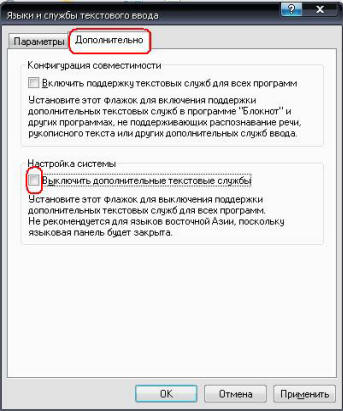
الطريقة الثالثة. ملف ctfmon.exe
يقوم Ctfmon.exe بتشغيل شريط اللغة عند التمهيد ويندوز ويعمل في خلفيةباستمرار.
أولاً،تحقق من وجود هذا الملف في النظام: C:\Windows\system32\ctfmon.exe.
لو الملف المحددموجود، ثم نتخطى الخطوات التالية وننتقل إلى النقطة"ثانيًا". إذا كان الملف مفقودًا، قم باستعادته بهذه الطريقة:
1. أدخل قرص التثبيتويندوز إكس بي
2. "ابدأ" = > "تشغيل" = > SFC /SCANNOW = > "حسنا." سيقوم هذا الفريق أيضًا بفحص الآخرين ملفات النظامنوافذ للإزالة.
2. التثبيت.
3. نستخدمه.
حظا سعيدا و اطيب التمنيات!
ضبط اللغة في نظام التشغيل Windowsلا ينطوي فقط على التحول إلى اللغة المطلوبةالإدخال، ولكن أيضًا عددًا من المعلمات، والتي تتضمن تخطيطات لوحة المفاتيح، وتثبيت اللغات وإلغاء تثبيتها، وتحديد الموقع، بالإضافة إلى المعايير الإقليمية- الوحدة النقدية للبلد الذي يعيش فيه المستخدم، وتنسيق التاريخ والوقت المستخدم هناك، أرقام عشريةإلخ.
يتم تكوين معايير اللغة والمعايير الإقليمية بشكل مختلف قليلاً في نظامي التشغيل Windows XP وWindows 7، لذلك دعونا نلقي نظرة على كلا الإعدادين.
ضبط اللغة في نظام التشغيل Windows XP.
في نظام التشغيل Windows XP، يتم الوصول إلى إعدادات اللغة من خلال لوحة التحكم - الاختصار " اللغة والمعايير الإقليمية". تفتح نافذة الإعدادات للخيارات التي نحتاجها.
النافذة مقسمة إلى علامات تبويب، كل منها يؤدي إعدادات اللغةوالتركيب الإعدادات الإقليمية.
في "علامة التبويب" الإعدادات الإقليمية"يتم إنشاء تنسيقات الوقت والتاريخ والأرقام والوحدات النقدية المقبولة في منطقة معينة. للحصول على إعدادات أكثر تفصيلاً للمعلمات الإقليمية، انقر فوق الزر "إعدادات". في النافذة التي تظهر بعد النقر فوق الزر، يمكنك بدقة شديدة وبالتفصيل تحديد إعدادات الخيارات.
على وجه الخصوص، يمكنك تحديد فاصل الأجزاء الصحيحة والكسرية (عادةً ما يكون إما نقطة أو فاصلة)، وعدد العلامات الكسرية، والتي يتم استخدامها افتراضيًا في المستقبل نظام التشغيل. يتيح لك فاصل مجموعة الأرقام وعدد الأرقام لكل مجموعة تجميع أرقام الأرقام لتسهيل القراءة. يتم استخدام الخيارات التالية كخيارات افتراضية في Excel.
بالنسبة للوحدات النقدية، يشار إلى النوع رقم موجب، عدد إيجابيوالسلبية، الوحدة نفسها وغيرها من الإعدادات.
في معلمات الوقت، يمكنك تعيين الفاصل لمكونات الوقت (الساعات والدقائق والثواني)، وتعيين الوقت قبل الغداء وبعد الغداء (إن لم يكن تنسيق 24 ساعة)، وتنسيق الوقت العام.
بالنسبة للتاريخ، يتم تعيين تنسيق قصير وطويل وفاصل مكون.
لتكوين اللغة في علامة التبويب "اللغات"، انقر فوق الزر "مزيد من التفاصيل".
سيؤدي هذا الإجراء إلى فتح نافذة تحتوي على مزيد من التفاصيل اعدادات اللغة.
من القائمة المنسدلة، حدد اللغة الافتراضية على جهاز الكمبيوتر الخاص بك من تلك المثبتة على النظام.
لإضافة لغة أخرى لاستخدامها، انقر فوق الزر المقابل. سيتم فتح نافذة اختيار اللغة.
يشير تخطيط لوحة المفاتيح إلى الطريقة التي تدخل بها الأحرف بلغة معينة. حدد تخطيطًا متاحًا من القائمة (يقدم Windows عادةً تخطيطًا افتراضيًا). يمكنك إضافة تخطيطات متعددة لكل لغة.
يتيح لك زر "شريط اللغة" الموجود في نافذة إعدادات اللغة تحديد موقع وسلوك شريط لغة Windows.
أكثر إثارة للاهتمام هو تكوين إعدادات لوحة المفاتيح. انقر فوق الزر المناسب وانتظر حتى تظهر نافذة الإعدادات.
هنا، في إعدادات لوحة المفاتيح الإضافية، يمكنك تكوين تعطيل وضع CAPS LOCK. افتراضيًا، يتم تعطيله بواسطة مفتاح لوحة المفاتيح المقابل، والذي يتم استخدامه لتمكينه. ومع ذلك، يمكنك تكوين التعطيل باستخدام مفتاح Shift (سيظل تمكين وضع CAPS LOCK يتم تنفيذه باستخدام الزر المقابل). يمكنك أيضًا تغيير اختصارات لوحة المفاتيح لـ بطرق متعددةالتبديل أسهل طريقة لتغيير اللغة على جهاز الكمبيوتر هي تغيير لغة الإدخال واحدة تلو الأخرى. تقصير هذه العمليةيتم إجراؤه بالضغط على مفتاحي Shift+Alt. انقر على السطر المسمى "التبديل بين لغات الإدخال" وحدد الخيار الذي يناسبك من بين الخيارات المعروضة.
كما ترون، يمكن تبديل لغة الإدخال إما عن طريق الجمع بين Ctrl+Shift أو Alt+Shift.
يمكنك أيضًا إضافة اختصار لوحة المفاتيح لتمكين لغة إدخال معينة. للقيام بذلك، قف على السطر الذي يقول "التبديل إلى... [لغة الإدخال التي نحتاجها]" واضغط على الزر "تغيير اختصار لوحة المفاتيح" مرة أخرى. في النافذة التي تفتح، قم بتغيير مجموعة المفاتيح.
ضبط اللغة في ويندوز 7.
من الروابط الموجودة أسفل اسم الفئة، يمكنك بالفعل فتح بعض إعدادات اللغة الأكثر شيوعًا. ومع ذلك، سوف نضغط على اسم الفئة وننتقل.
تنقسم الفئة إلى فئتين فرعيتين - "التاريخ والوقت" و"اللغة والمعايير الإقليمية". نحن مهتمون بالفئة الفرعية الثانية - انقر على اسمها وادخل إلى النافذة المألوفة لنا بالفعل الإعدادات الإقليمية وإعدادات اللغة لنظام التشغيل Windows 7.
تحتوي هذه النافذة أيضًا على عدة علامات تبويب. في علامة التبويب "التنسيقات"، يتم تعيين تنسيقات وحدات العملة والتواريخ والأوقات. ل إعدادات مفصلةهناك زر " خيارات إضافية"، الذي يفتح نافذة إعدادات مشابهة لـ .
لن نفكر بالتفصيل في جميع الخيارات المقدمة في هذه النافذة - فكل شيء يشبه نظام التشغيل Windows XP.
تتيح لك علامة التبويب "الموقع" في النافذة "الإقليمية واللغات" تحديد موقع المستخدم لمعرفة المنتجات البرمجية التي سيتم تقديمها، وبأي اللغات للتواصل مع الدعم الفني، وما إلى ذلك. على سبيل المثال، إذا حاولت التنزيل من موقع Microsoft على الويب متصفح الانترنتأو الوظائف الإضافية له، سيُعرض عليك على الفور متصفح باللغة التي تتوافق مع الموقع المحدد في إعدادات Windows. تستخدم العديد من المواقع والبرامج هذه البيانات لجعل عمل المستخدم أكثر راحة وإعفائه من الحاجة إلى الإشارة مرة أخرى إلى اللغة التي يحتاج إليها إلى منتجات برمجية.
تم تصميم علامة التبويب "اللغات ولوحات المفاتيح" لتكوين تخطيط لوحة المفاتيح ومفاتيح تبديل لغة الإدخال بالإضافة إلى إضافة اللغات وإزالتها من النظام.
انقر فوق "تغيير لوحة المفاتيح" وسيتم نقلك إلى نافذة تحديد اللغة الافتراضية وتعيين إزالة اللغات وتغيير اختصارات لوحة المفاتيح المألوفة لنا بالفعل من إعدادات ويندوز XP.
تتيح لك أزرار "إضافة وحذف" الإضافة إلى النظام لغات إضافيةوالتخطيطات وحذفها وفقًا لذلك. من القائمة المنسدلة، حدد اللغة الافتراضية المستخدمة عند تحميل نظام التشغيل.
تقوم إعدادات شريط اللغة بتثبيته على شريط المهام أو وضعه في أي مكان على سطح المكتب.
في علامة التبويب "تبديل لوحة المفاتيح"، تمامًا كما هو الحال في نظام التشغيل Windows XP، يمكنك تكوين تعطيل وضع CAPS LOCK باستخدام مفتاح Shift، بالإضافة إلى تغيير اختصارات لوحة المفاتيح لتبديل لغات الإدخال. بالإضافة إلى ذلك، يمكنك تعيين اختصار لوحة المفاتيح لتمكين كل لغة. علاوة على ذلك، ستكون هذه المجموعة أسهل مما كانت عليه في نظام التشغيل Windows XP (تم استخدام 3 مفاتيح لهذا في وقت واحد).




